Kad ierīce tīklā izveido savienojumu ar citām ierīcēm, citas ierīces redz publisko IP adresi. Šajā rokasgrāmatā pārbaudiet, kā iegūt ierīces publisko IP adresi no Ubuntu 20 termināļa.04.
IP adreses pamati
Pašlaik tiek izmantotas divas IP adrešu versijas: IPv4 un IPv6. Jebkura IP adrese var būt privāta (redzama tikai tīklā) vai publiska (redzama no jebkuras interneta mašīnas). IPv4 joprojām ir vispopulārākais formāts, taču pašreizējā laikmetā tas nevar piešķirt pietiekami daudz ierīču ar unikālām IP adresēm. IPv6 to atrisina, palielinot pieejamo unikālo IP adrešu skaitu.
Apskatīsim, kā izskatās IP adrese. IPv4 gadījumā tā ir 32 bitu (4 baitu) adrese, kas sadalīta četros 8 bitu blokos, kurus atdala “.”Simboli. Adrese tiek attēlota ar cipariem aiz komata.
172 ASV dolāri.15.250.1Iespējamais IPv4 diapazons ir no 0.0.0.0 līdz 255.255.255.255.
IPv6 gadījumā tas ir nedaudz sarežģīts, bet principā līdzīgs. IPv6 adrese ir 128 bitu (8 baitu) adrese, kas sadalīta astoņos 16 bitu blokos, kurus atdala simboli “:”. Adrese tiek attēlota ar heksadecimālajiem cipariem.
2000: 0000: 3339: CFF1: 0069: 0000: 0000: FEFDTā lielā garuma dēļ to var būt problemātiski izmantot dažādās situācijās. Kā tāds ir noteikumi adreses saīsināšanai. Pēc adreses saīsināšanas tā izskatīsies apmēram tā.
2000 $: 0: 3339: CFF1: 69 :: FEFDIegūstiet publisko IP adresi no termināļa
Tagad mēs esam gatavi paņemt savas ierīces publisko IP adresi. To var izdarīt vairākos veidos. Piemēram, ja jums ir piekļuve GUI, varat izmantot tīmekļa pārlūkprogrammu, lai apmeklētu tādas vietnes kā WhatIsMyIPAddress, WhatIsMyIP utt.
Kā norādīts ceļveža nosaukumā, mēs izpētīsim veidus, kā pārbaudīt IP adresi tikai caur termināli. Par laimi, mūsu rīcībā ir vairāki rīki, lai pārbaudītu publisko IP adresi.
Iegūstiet publisko IP adresi, izmantojot dig
Dig (domēna informācijas groper) ir vienkāršs lietderības rīks DNS vārdu serveru pārbaudei. Izmantojot rakšanas rīku kopā ar OpenDNS kā atrisinātāju, mēs varam iegūt publisko IP adresi.
$ dig + īss myip.opendns.com @ resolver1.opendns.com
Iegūstiet publisko IP adresi, izmantojot resursdatoru
Host komanda ir vēl viens vienkāršs rīks DNS uzmeklēšanas veikšanai. Lai iegūtu publisko IP, izmantojot resursdatoru, izpildiet šo komandu.
$ mitina myip.opendns.com resolver1.opendns.com
Rezultāts ir nedaudz lielāks nekā iepriekšējais piemērs. Vēlaties tikai IP adresi kā izvadi? Tad nododiet izvadi grep un awk lai to filtrētu. Uzziniet vairāk par grep un awk.
$ mitina myip.opendns.com resolver1.opendns.com |grep "myip.opendns.com ir "| awk 'print $ 4"

Iegūstiet publisko IP adresi, izmantojot wget
Wget ir vienkāršs un spēcīgs komandrindas lejupielādētājs. Kā mēs izmantojam wget, lai iegūtu publisko IP adresi? Lejupielādējot noteiktu failu no noteikta tiešsaistes pakalpojuma.
Pirmkārt, pārliecinieties, ka wget ir instalēta jūsu sistēmā. Palaidiet šo komandu.
$ sudo apt update && sudo apt install wget -y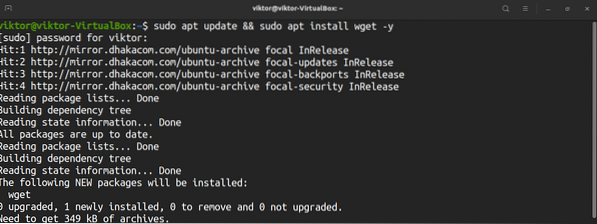
Mēs esam gatavi pārbaudīt publisko IP adresi. Pirmais ir IP Echo Service. Palaidiet šo komandu.
$ wget -qO- http: // ipecho.tīkls / vienkāršs | xargs atbalss
Nākamais ir icanhazip.com. Šī vietne atgriež publisko IP adresi vienkārša teksta formātā.
$ wget -qO- icanhazip.com
Vēl viens līdzīgs pakalpojums ir ifconfig.līdz.
$ wget -qO- ifconfig.līdz
Varat arī izmantot ifconfig.lai saņemtu IP adresi.
$ wget -qO- ifconfig.es | xargs atbalss
Iegūstiet publisko IP adresi, izmantojot cURL
Saritināšanas rīks ir vēl viens populārs komandrindas lejupielādētājs / augšupielādētājs, kas var darboties ar jebkuru no populārajiem protokoliem (HTTP, HTTPS, FTP, FTPS un citiem).
Curl nav iepriekš instalēts Ubuntu 20.04. Instalējiet čokurošanos.
$ sudo apt update && sudo apt install curl -y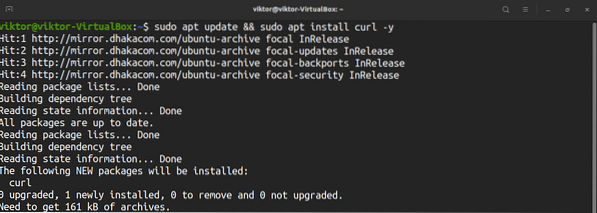
Metode ir līdzīga wget metodei.
$ čokurošanās ifconfig.līdz


Iegūstiet publisko IP adresi, izmantojot ip
IP komanda ir atbildīga par tīkla ierīču, saskarņu un tuneļu pārvaldību. Tas var arī ziņot informāciju par savienotajiem tīkliem.
Palaidiet šo komandu ip, lai uzskaitītu tīkla saskarnes un IP adresi.
$ ip addr šovs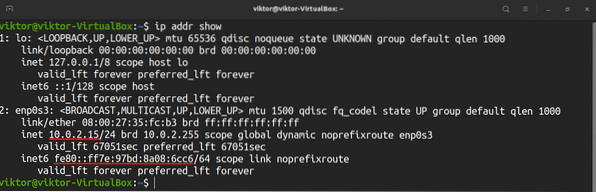
Šī komanda ir līdzvērtīga. Tas dos tādu pašu rezultātu.
$ ip a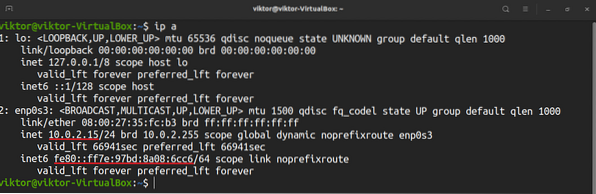
Pēdējās domas
Kā mēs esam pierādījuši, ir daudz iespēju pārbaudīt ierīces publisko IP adresi. Kuru jums vajadzētu izmantot? Atkarīgs no tevis. Visus tos izmēģiniet vismaz vienu reizi. Pēc tam jūs varat viegli izlemt, kuru apgūt.
Laimīgu skaitļošanu!
 Phenquestions
Phenquestions


